有时候登录一个账号输入密码时,浏览器在征得同意后会自动储存并填写密码,但是这些密码都藏哪儿去了呢?当我们忘记了的时候又该如何才能查看呢?可能一些用户不知道该怎么去查看,今天教给大家查看这些已保存的密码的方法。
我们在各大网站都有账号,但是很多朋友会出现忘记了密码,在其他地方使用的时候就会很麻烦。或者说我们更改密码了,但是浏览器仍然记住密码,那么如何查看浏览器保存的账号密码呢。今天小编就来告诉大家如何查看浏览器记住的密码。
浏览器保存了账号密码怎么查看
首先打开浏览器,单击右上角的选项
在下拉菜单中选择设置选项

查看密码电脑图解1
点击下面的“更多高级设置”选项
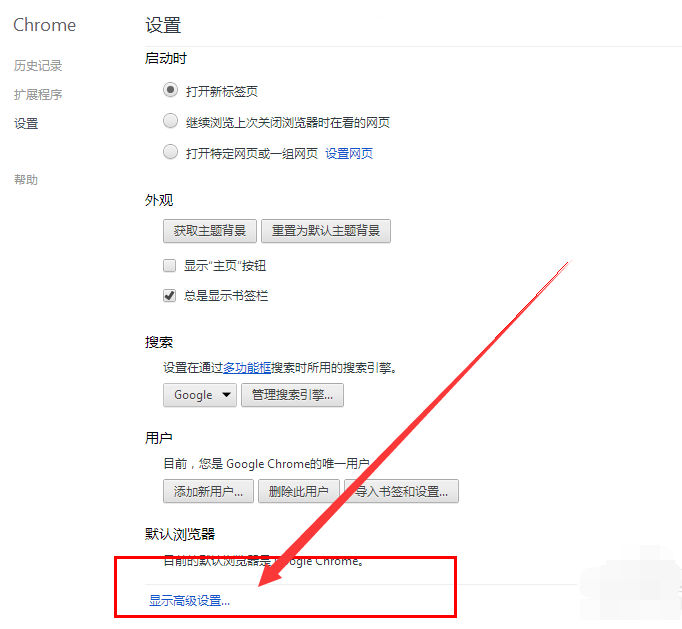
查看账号电脑图解2
点击在隐私设置下面的“密码和菜单”的“管理已保存的密码”
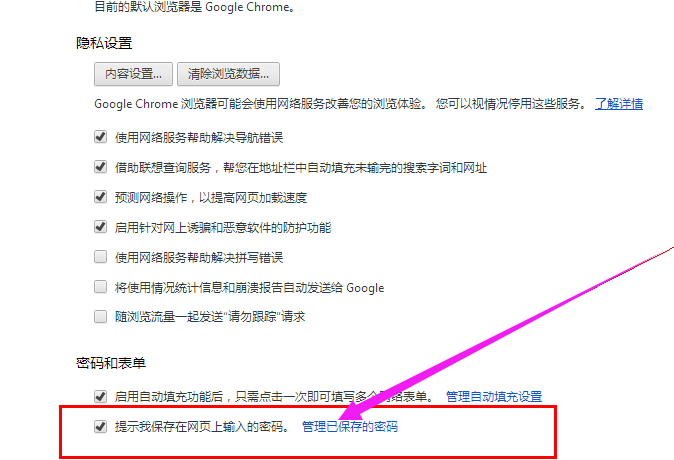
查看密码电脑图解3
找到需要查看到网站密码,单击后面的显示按钮即可显示我们的密码了。
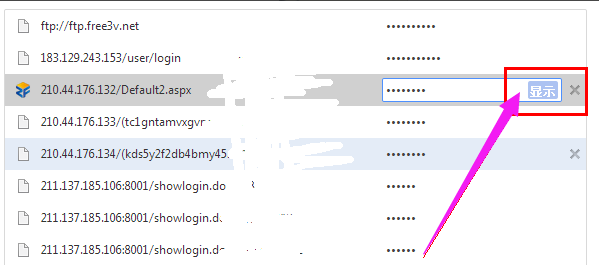
浏览器电脑图解4
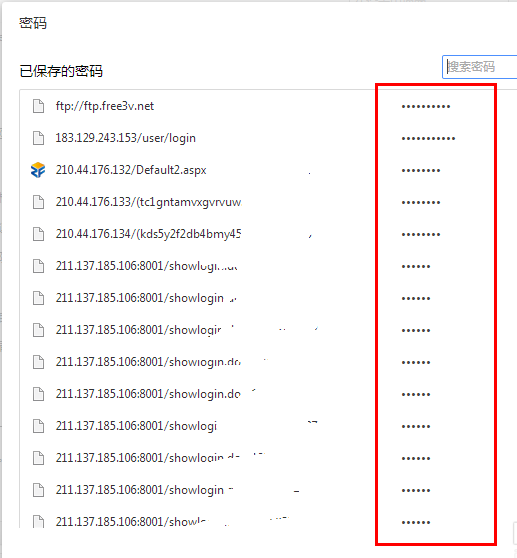
浏览器电脑图解5
第二种浏览器:
单击右上角的火狐图标进入展开火狐火狐浏览器的设置面板,选择选项——选项。
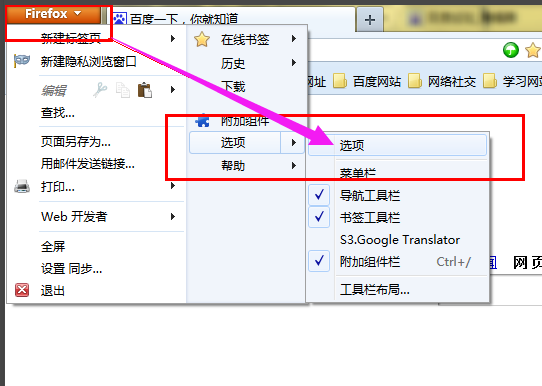
账号密码电脑图解6
选择安全选项,点击“已保存密码”的选项,
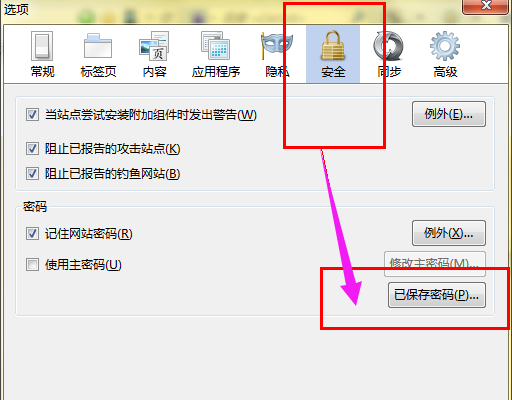
查看密码电脑图解7
点击下面的“显示密码”就可以查看密码了。
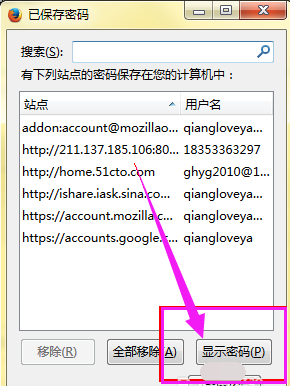
账号密码电脑图解8
以上就是查看浏览器保存的账号密码操作方法了。
Copyright ©2018-2023 www.958358.com 粤ICP备19111771号-7